Inssider 5.4.0.0 для windows 7, 8, 10
Содержание:
Фильтры
Чтобы получать расширенную информацию, нужно применять фильтры. Они находятся ниже имени оборудования. Позволяют отсортировать все ненужные данные. Чтобы вносить туда параметры, нажимаем «+», а чтобы исключить из списка, нажимаем «-».
Можно отфильтровать результаты по имени SSID. Достаточно просто ввести производителя устройства. Сюда же можно включить и имя пользователя. Таким образом, в таблице останутся данные по определенному производителю и имени пользователя
Фильтр «Каналы» поможет отсортировать ненужные вам диапазоны частот. Достаточно ввести 2,4 или 5 ГГц. Тут же вводим и номер канала. Возможно, вы хотите получить информацию по конкретным вариантам.
Помимо этого, можно отфильтровать информацию по типу сети и безопасности. В первом случае нужно указать один из пары предложенных вариантов. Во втором — отсеять ненужный тип безопасности, который вас не интересует в этой диагностике.

Смотреть галерею
Portable office InSSIDer
Этот вариант является самым распространенным и потому популярным – поэтому о версии Офис расскажем подробнее. Что нам дает использование софта в портативном варианте? Во-первых, теперь мы можем запускать его на любых электронных девайсах, не скачивая вновь и вновь, при этом экономя системные ресурсы и память устройства. А во-вторых, мы получаем все характеристики, которые имеет полноразмерный вариант – это и сканирование диапазонов 2,4 и 5 ГГц + анализ беспроводных сетей, и выявление конфликтов между ними (с дальнейшим их решением), инспектирование скорости соединения, управление типами безопасности и протоколами, выбор свободных каналов и многое другое. Имея Inssider office enterprise 4 под рукой, вы способны комплексно управлять доступными wi-fi сетями в удобном для вас формате без громоздкого дорогостоящего оборудования и особых знаний сетевого программирования. Ну, а если вы работаете в данном бизнесе, этот софт станет вашим незаменимым помощником и советчиком по созданию и настройке новых беспроводных сетей. Берите флешку с этим ПО с собой в офис – и вы останетесь довольны!
Пошаговая настройка роутера:
- Зайдите в меню настройки роутера с помощью специального ПО или набрав в адресной строке браузера «192.168.1.1» или «192.168.0.1».
- Пропишите свой логин и пароль для входа в личный кабинет. Если вы не знаете свой логин и пароль, можно посмотреть на корпусе роутера. Должна быть наклейка с информацией по умолчанию.
- Зайдите в настройку беспроводного режима и в окне канала выберите наиболее свободный.
- Нажмите «сохранить» и перезагрузите роутер.
- Возможно, потребуется перезапустить программу.
Теперь в окне программы мы видим, что наш маршрутизатор работает на новом канале. Скорость передачи данных и мощность сигнала должны увеличиться. Это был лишь самый простой способ увеличить производительность беспроводного маршрутизатора. В интернете есть много советов по улучшению качества сети.

Также стоит отметить, что для работы программе необходим .Net Framework актуальной версии с учётом вашей операционной системы. Для Виндовс 10 это .Net Framework 4.6.
Inssider доступен для скачивания с официального сайта, но только англоязычная версия. Программа на русском языке представлена на нашем сайте. Прямо сейчас вы можете скачать инсайдер и приступить к диагностике вашей беспроводной сети.
Кто такие инсайдеры по закону
Инсайдеры – это не некие таинственные фигуры, которые по мнению некоторых стоят за всеми движениями на рынке. Они имеют вполне конкретный правовой статус.
С точки зрения закона, инсайдеры – это лица, которые:
- непосредственно управляют публичной компанией, т.е. относятся к ее топ-менеджменту компании;
- являются членами совета директоров или наблюдательного совета;
- владеют пакетом объемом не менее 10% акций;
- получают доступ к инсайдерской информации вследствие заключенных трудовых договоров (например, аналитики и аудиторы).
В качестве инсайдеров могут выступать как физические, так и юридические лица.
В любой стране, где имеется фондовый рынок, приняты определенные законы в отношении инсайдеров. Дело в том, что они обладают определенной информацией, которая может повлиять на котировки (и это не удивительно: вы же тоже больше знаете о том, что творится у вас дома, нежели ваши соседи). Чтобы уравнять инсайдеров и обычных инвесторов в возможностях, закон обязывает инсайдеров публично раскрывать свои сделки с акциями компании.
Кроме того, в США, например, инсайдерам запрещено совершать сделки с акциями своей компании чаще, чем раз в полгода. Это делает для них невозможным краткосрочные спекуляции. В результате инсайдеры приобретают акции, если только планируют, что их компания даст прибыль в долгосрочной перспективе. И им приходится много работать, чтобы компания действительно добилась успехов и ее акции выросли.
LiveInternetLiveInternet
Посторонние радиосигналы являются для беспроводной сети помехами, с которыми ей постоянно приходится бороться и часто причиной становятся соседние Wi-Fi маршрутизаторы. В виде аналогии можно представить движение транспорта по дороге, если вы видите что на одной полосе движения, много транспорта и движение по ней идет медленно, вы конечно же займете полосу, где машин меньше, а движение быстрее. Этим мы и займемся в данном уроке, а определить оптимальную полосу, или как в нашем случае WiFi канал, поможет бесплатная программа под название inSSIDer.
видеоурок «inSSIDer — выбор оптимального WiFi канала»
Я её устанавливать не буду, так как у меня есть портативная версия, кстати, данная программа не привязывается к операционной системе, поэтому вы можете смело скопировать папку с программой из Program Files себе на флешку и потом удалить её из системы. С флешки она так же будет работать!
На стационарном компьютере запускать программу нет смысла, так как ей нужен Wi-Fi адаптер, через который она будет сканировать Wi-Fi сети, по этому я подключусь к ноутбуку через удаленный доступ, через программу RAdmin.
Запускаем программу inSSIDer через exe-шный файл и первым делом у нас отображается Wi-Fi адаптер, через который будет выполняться сканирование Wi-Fi сетей. Переходим в пункт NETWORKS, т.е. сети и здесь перед нами появляется таблица со следующими столбцами:
SSID – имя сети
Signal – уровень сигнала
Channel – канал, на котором работает данная сеть
Security – тип защиты сети
MAC-address – физический адрес Wi-Fi роутера
В окнах 2,4 GHz и 5 GHz отображаются каналы работающие на данных частотах, а в правом окне, сведения о выбранном сетевом подключении и график изменение его сигнала.
И так, моё сетевое подключение sys-team-admin у меня выбраны каналы 5 и 9. У меня 5 канал введен вручную, а 9 система выбрала автоматически, чтобы покрыть большую область задействованных каналов. В общем, если мы выберем мое сетевое подключение то на графике 2,4 GHz, в виде трапеции отображается область каналов, которые может использовать роутер для передачи информации. Хотя у меня указано, что роутер настроен работать на каналах 5 и 9, каждый из этих каналов захватывает соседние 2 канала с левой и правой стороны, т.е. 5 захватывает 3,4,5,6,7, а 9 захватывает 7,8,9,10,11. По этому система и выбрала автоматически вторым каналом, канал 9, так как он увеличивает непрерывную область используемых каналов связи.
Серыми линиями отображаются каналы и текущий уровень сигнала соседних Wi-Fi сетей, отсюда мы видим, что наша область пересекает довольно много каналов, которые используют другие устройства.
В окне справа можем увидеть надписи:
Co- Channel – здесь отображается количество сетей, которые настроены на использование абсолютно одинаковых каналов
Overlapping – здесь отображается количество сетей у которых каналы пересекаются
Так вот, нам нужно выбрать такой канал, на котором будет как можно меньше пересечений с другими сетями, в моем случае было бы оптимальным образом выбрать канал 11, так как на нем практически никого нет, по этому я так и сделаю (192.168.0.1 \ Расширенные настройки \ Основные настройки \ Канал \ 11 \ Изменить)
Теперь мы видим, что сейчас у меня одна перекрывающаяся сеть и одна аналогично настроенная, но так как уровень сигнала у них очень слабый, поэтому они мне не помешают, опять же, желтым пунктиром отображается уровень сигнала аналогично настроенной сети, а красным пересекающиеся сети.
Ну и на последок еще пару советов
1) Если вы делите канал с несколькими источниками, но сигнал у них плохой, то лучше остаться на нем, нежели делить канал с одним источником, но у которого сигнал хороший, так как из-за этого помех будет больше
2) Использовать каналы с 1 по 11 — если некоторые устройства не видят точку доступа, возможно они не поддерживают работу на данном канале, так что лучше выбирать каналы с 1 по 11, хотя у меня роутер поддерживает с 1 по 13.
Информация отображаемая утилитой:
- MAC – адрес маршрутизатора распространяющего беспроводную сеть.
- SSID – имя устройства присвоенное пользователем.
- Канал, к которому подключен роутер.
- Уровень сигнала.
- Скорость передачи данных на роутере.
- Тип защиты подключения.
- Дата – время, с момента когда началась диагностика соединения и по текущее.
Стоит отметить, что программа проводит диагностику в режиме реального времени. Перемещая устройство в пространстве, вы можете определить, где уровень сигнала лучше, где хуже. Также в программе присутствует гистограмма для удобства сравнения мощностей всех доступных соединений.
Один из самых быстрых способов улучшения собственного соединения это выбор наименее загруженного канала. Посмотрите в гистограмме количество соединений, которые приходятся на каждый из каналов. Выберите тот, на который приходиться меньше всего сетей. Учитывайте так же и то что, выбирая один из каналов, ваш роутер будет захватывать ещё и по паре соседних. Чем меньше сетей пересекаются с вашей, тем лучше.

Настройка сети 2,4 ГГц
Теперь, когда сеть 5 ГГц настроена на нужную ширину канала, давайте посмотрим на сеть 2,4 ГГц. Есть ли у вас точка доступа на канале 11 или ниже? (В Европе и Азии полоса 2,4 ГГц может доходить и до канала 14). Если такая точка доступа есть, рекомендуется, по возможности, давать ей другое имя сети, чем вашей же точке доступа 5 ГГц. Устройство всегда само выбирает, к какой сети Wi-Fi подключиться. Да, у разных точек доступа есть несколько хитростей, которые побуждают устройство сделать выбор в их пользу, но в конечном итоге решение остается именно за вашим девайсом. И, как показывает практика, многие телефоны, планшеты, компьютеры и прочие принимают неверные решения.
Обычно сигнал 2,4 ГГц немного сильнее сигнала 5 ГГц, поэтому большинство устройств предпочитают подключаться к именно к нему. Помните, 2,4 ГГц – это бар в пятницу вечером, где все кричат. Имея только точки доступа 5 ГГц в своей сети, у ваших устройств не будет другого выбора, кроме как подключаться именно к ним. Поэтому не стоит игнорировать покупку более современных роутеров. Но это имеет значение лишь в том случае, если ваши телефоны и компьютеры сами поддерживают 5 ГГц. Некоторые старые устройства и большинство оборудования IoT (интернет вещей) поддерживают лишь 2,4 ГГц. Если у вас много таких вещей, можете пойти на небольшую хитрость: подключите эти устройства к сети 2,4 ГГц. Им будет достаточно этого, а ваша сеть 5 ГГц останется нетронутой и доступной для вашей работы на дому.
В полосе 2,4 ГГц каналы нумеруются крайне странным образом. Для сетей Wi-Fi требуется ширина канала не менее 20 МГц, но сами каналы нумеруются каждые 5 МГц. Это значит, что канал 1 будет перекрываться каналами 2, 3 и 4. Чтобы выбрать подходящий, не нужно высчитывать, какие из них не пересекаются – все уже давно посчитано за вас. Ваш выбор должен основываться на том, в каком регионе вы находитесь.
В Соединенных Штатах Америки рекомендуется использовать ТОЛЬКО каналы 1, 6 и 11, потому что они не перекрываются. В Европе, Азии и других странах, где есть дополнительные каналы 12 и 13, рекомендуется использовать 1, 5, 9 и 13. Вы можете выбрать набор стандартных каналов для США, даже если находитесь в России. В этом случае вам нужно принять решение, какой из двух наборов – 1,6, 11 или 1, 5, 9, 13 – вы будете использовать. Перемешивать их не стоит. То есть не нужно выбирать, например, 1, 5, 6, 9 – в таком случае каналы перекроют друг друга, и скорость упадет. Если вы используете любой другой номер канала (например, 2), вам следует прямо сейчас изменить его на любой из двух наборов. Сделайте это немедленно, статья вас подождет, не переживайте. Это очень важный пункт в работе inSSIDer, так как перекрывающиеся каналы являются основной причиной неполадок с Wi-Fi на частоте 2,4 ГГц.
Несмотря на то, что использование каналов шириной 40 МГц, а иногда и 80 МГц в полосе 5 ГГц допускается, полоса 2,4 ГГц намного меньше. Поэтому в ней нужно использовать только 20 МГц. Настоятельно рекомендуется не применять каналы шириной 40 или 80 МГц в диапазоне 2,4 ГГц.
Набор библиотек
Важно все-таки остановиться подробнее на NET Framework. Дело в том, что если вы ранее уже скачивали какие-то программы или игры, то, скорее всего, в системе уже есть этот набор библиотек
Другое дело, если вы хотите установить inSSIDer на «чистую» систему. Тогда вы заметите оповещение, что нужно скачать набор библиотек.
Хорошо, что это решение будет предложено вам автоматически. От вас требуется только согласиться. После чего нужно на официальном сайте найти соответствующий файл и скачать его.
Знайте, что установка набора библиотек занимает много времени. Конечно, все зависит от вашей системы. Но примерно минут 15-20 у вас точно есть в запасе. После того как установка NET Framework будет успешно завершена, можно заняться программой inSSIDer.
Возможности
В первую очередь поговорим о возможностях. Все функции приложения в такой небольшой статье привести невозможно, но основное мы все же затронем:
- Получение полного списка доступных сетей и их сохранение с дальнейшим упорядочением для удобства быстрого доступа.
- Мощность каждой отдельной сети отображается в виде любого заданного индикатора. Причем если она меняется, это показывается «на лету» с минимальной задержкой.
- Путем подбора наименее используемых беспроводных каналов вы можете добиться максимального быстродействия подключения.
- Работа с обеими беспроводными диапазонами 2.4 и 5 ГГц.
- Отображение мощности сигнала по отношению к шуму в децибелах.
- Любое обнаружено устройство, будь то приемник или передатчик распознается софтом и пользователю предлагается таблица с подробными техническими характеристиками.
- Программа опознает так называемые «мертвые зоны» в которых сигнал беспроводной сети слаб либо полностью отсутствует. Соответственно, устанавливать преемник в таких местах нецелесообразно.
- Учет «забытых» каналов.
- Приложение показывает алгоритм шифрования, который используется той или иной Wi-Fi-сетью. Также показывается максимальная пропускная скорость, MAC-адрес маршрутизатора и его производителя.
- Решение любых проблем, которые могут возникнуть при подключении и в работе с любым роутером.
- Отображение SSID (имя сети).
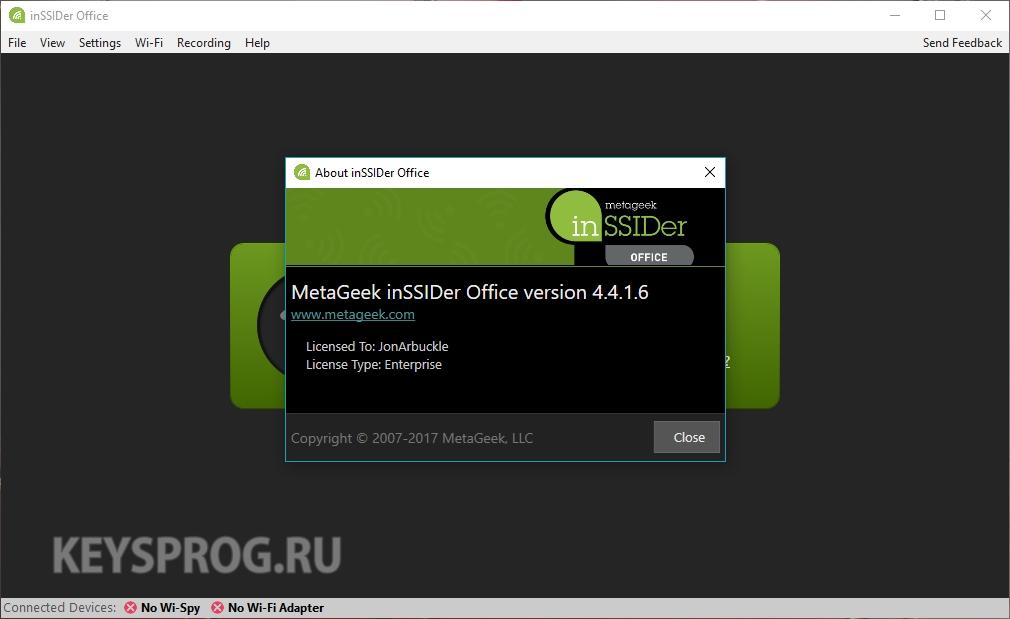
Это далеко не все возможности InSSIDer 4. С остальными функциями вы будете знакомиться уже самостоятельно в процессе работы.
Инсайдер — кто это?
Инсайдер — это тот, кто владеет инсайдерской информацией. Часто под этим словом понимается не только тот, кому эта информация известна, но и тот, кто её ещё и распространяет. В зависимости от того, с чьей позиции мы смотрим на действия инсайдера (с позиции тех, кто хотел бы сохранить сведения в тайне, или тех, кто заинтересован в их приобретении) они могут нести негативный или позитивный оттенок.
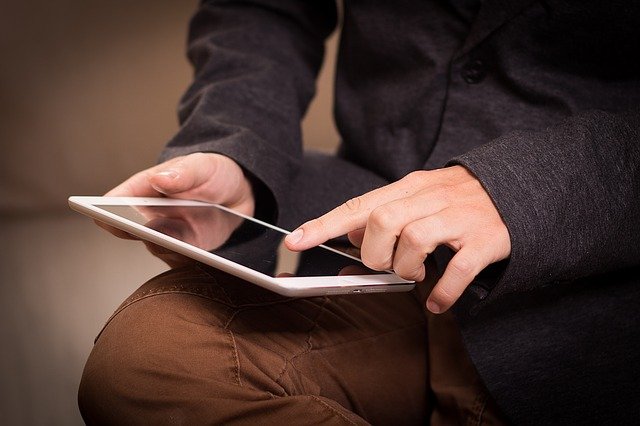
Так инсайдер может помочь журналистскому расследованию — например, раскрыть сложную коррупционную схему. Или инсайдером может быть мошенник, который ворует информацию и продаёт её конкурентам. Например, инсайды в ставках на спорт являются частью мошеннических операций, когда организаторы спортивных состязаний делают договорные матчи с заранее известными результатами. Счёт договорного матча подаётся как инсайдерская информация и продаётся тем, кто делает ставки на итоги матча и впоследствии, зная результат, получает крупный выигрыш.
Инсайдер может действовать умышленно, а может сделать закрытые сведения общедоступными по неосторожности
Функциональные возможности
Приложение предоставляет информацию в форме таблицы о точках доступа и любом подключенном к сети устройстве. Умеет сканировать диапазон 2,4/5 ГГц, а также строить графики и гистограммы для постоянного наблюдения за мощностью сигнала. Утилита легко обнаруживает неполадки в найденной сети.
Приложение предоставит информацию о географических координатах точек доступа беспроводной сети в том случае, если в ПК есть GPS-приемник. Любая Wi-Fi имеет отдельно выделенные каналы, чтобы передавать сведения. Когда точки раздачи ВайФай находятся друг возле друга и передают сведения по одинаковому каналу, то качество связи вместе со скоростью сети заметно убывают. InSSIDer может помочь в этом деле, определив наименее используемый канал и обеспечив переключение на него.
Для работы в 7, 8 и 10-й версии Виндовс есть функция определения «мертвых зон» с нестабильным сигналом. Для их обнаружения достаточно единожды пройтись по всему зданию с включенной программой. Такая мера даст выявить наиболее пригодное место для роутера и заранее избежать дислокации с плохой возможностью подключения. Лучшее решение для организации Интернет-подключений в беспроводных сетях.
Плюсы и минусы
Следующий раздел нашего материала предусматривает обзор его положительных и отрицательных особенностей. Итак, рассмотрим их подробнее.
Достоинства:
- Благодаря программе вы получаете всю нужную информацию о доступных сетях. Это позволяет выбрать оптимальный канал и указать его в настройках, тем самым добившись наилучшей скорости соединения.
- Подробная информация в виде таблицы обо всех известных устройствах, используемых для организации беспроводных сетей.
- Все события записываются в системный журнал, благодаря чему пользователь может в любой момент вернуться на определенный шаг.
- Данный инструмент станет просто незаменимым в коллекции сетевых администраторов.
- Наиболее точно определяется мощность выбранной сети, причем сигнал сравнивается с другими зонами Wi-Fi.
- Пользователь может найти места, где сигнал беспроводной сети наиболее слаб и не устанавливать оборудование в такие зоны.
- Все это в совокупности позволяет значительно увеличить стабильность и скорость вашего подключения.
Недостатки:
Порой явно существующие сети могут вообще не обнаруживаться и не отображаться.

Установка
Прежде чем понять, как пользоваться inSSIDer, нужно скачать и установить софт. Загружаем на устройство, которое использует беспроводную сеть Wi-Fi. Не забывайте, что скачивать программу нужно в соответствии с вашей операционной системой, чтобы не было проблем с совместимостью. Сделать это можно с официального сайта. Оттуда как всегда безопаснее и вероятность того, что вы накачаете в систему вирусов или рекламы равна нулю.
Важно понимать, что интерфейс программы может отличаться в зависимости от версий. Но в целом он практически одинаковый для любой системы

Если на вашем ПК нет NET Framework, то вам также понадобиться этот пакет для того, чтобы понять, как пользоваться inSSIDer 4. Вам повезло, если вы работаете с официальной версией Windows 10, тогда этот пакет не нужно устанавливать, поскольку он входит в систему.
Возможности
Как уже отмечалось, главной способностью утилиты является сканирование силы сигнала всех Wi-Fi сетей. Однако, программа располагает и обширным спектром дополнительных функций, которые также следует упомянуть.
Список всех возможностей приложения можно представить следующим образом:
- Отображение MAC-адреса устройства.
- Предоставление всей информации о роутере – от производителя до SSID.
- Качественное определение частоты и уровня сигнала, а также используемого алгоритма шифрования.
- Получение данных о режиме работы устройства, являющегося точкой доступа.
- Тестирование выбранных каналов и определение их максимальной пропускной способности.
- Вывод точной информации о дате первого обнаружения всех сетей.
- Составление табличной формы, содержащей все данные о подключенных к избранной сети устройствах.
- Выявление проблемных каналов.

Описание
Скачать inSSIDer на русском языке является наиболее эффективным сканером Wi-Fi, который помогает оптимизировать общую производительность беспроводной сети. Наряду с отображением расширенной информации, этот сетевой инструмент для Windows позволяет проверить уровень сигнала с помощью графика. Используя эту функцию, вы сможете легко узнать, является ли Wi-Fi высоким или низким, и вы должны соответственно переместить устройство или маршрутизатор для лучшего подключения. inSSIDer-это полностью недорогое программное обеспечение с открытым исходным кодом, которое дает возможность вам определить, сколько и какие связи происходят на частотных спектрах, доступных для создания соединений. Программа разрешает проверить, какие помехи начнут присутствовать и максимально оптимизировать параметры, используемые вашим беспроводным подключением.
После установки данной утилиты вам нужно выбрать-действуя на опцию Channel graph-частотный спектр интересов: 2,4 или 5 ГГц. Выбор зависит от используемого маршрутизатора: в случае совместимых устройств 802.11 n вы имеете право выбрать, например, оба диапазона частот, в то время как в случае 802.11 g только 2,4 ГГц.
Программа показывает, в режиме реального времени, оккупации спектра и мощности различных обнаруженных сигналов. Чтобы получить полный обзор, обнаруженных поблизости, вам скорее всего потребуется подождать несколько минут. В случае, если ваш маршрутизатор использует один и тот же канал беспроводной связи, а также другие близлежащие устройства, могут возникнуть сбои из-за перекрытия.

Для получения дополнительной информации о работе мы предлагаем скачать inSSIDer для Windows 10 или обратиться к нашей статье. Специально разработанный для ИТ-специалистов диагностики и оптимизации программного обеспечения дает возможность найти плохое размещение канала, радиочастотные помехи, и даже низкий уровень в диапазонах 2,4 и 5 ГГц.
Кроме того, в случае, если вы не технарь и хотите отремонтировать проблему самостоятельно, скачать inSSIDer для Windows 7 поставляется с разделом справки, который предлагает советы и рекомендации относительно того, как исправить проблему, которую вы ищете.
Приложение предназначено, чтобы помочь вам распознать помехи, которые оказывают негативное влияние. Этот анализатор протокола предоставляет сведения о близлежащих беспроводных сетях, таких как имя, используемый метод безопасности и широковещательный канал. Комментарий данного программного обеспечения работает полным ходом. Идентификация и устранение неполадок данных сетевых подключений с помощью этой утилиты должны иметь Windows.
Большинство вычислений сегодня беспроводные. Там, где вы сейчас находитесь, больше сетей, передающих сигналы, чем вы сможете подумать. Проблема в том, что подключение, к которой вы авторизованы в настоящий момент, не всегда легко
Его по этой причине, что приложения, такие как insider являются важной частью любой утилиты Windows toolbox
Многие местные органы власти и муниципалитеты имеют право потребовать, чтобы ваш сигнал был защищен. Работает ваша сеть работает так, что любой, если захочет, начнет использовать его-не очень хорошая идея. Если у вас есть ограничение пропускной способности, его можно легко превысить. Там также были сообщения о людях, взломавших корпоративные сети с незащищенными.
App Con: не перечисляет все требования к файлам поддержки и не устанавливает автоматически те, которые отсутствуют, не будет устанавливать в Parallels Кроме того, скачать inSSIDer на русском последнюю версию, включает в себя функцию GPS, которая позволяет идентифицировать ваше местоположение, а также отображать географические координаты. Кроме того, вы начнете в полной комплектации использовать собранную информацию для других программ, экспортируя их в файлы KML.
Загрузите это лучшее программное обеспечение сегодня, чтобы определить и оптимизировать Wi-Fi.

Выводы
Узнать, как пользоваться inSSIDer, нетрудно. Достаточно просто внимательно присмотреться к интерфейсу и понять, для чего вам нужна эта утилита. Если вы осознаете её задачи, то легко сможете использовать фильтры и вносить данные. После нескольких минут диагностики, не трудно будет понять, какая ситуация с вашей беспроводной сетью, пересекаются ли каналы, нужно ли их менять.
Опытные пользователи советуют сканировать беспроводную сеть хотя бы раз в неделю. Это вызвано тем, что другие пользователи могут изменять настройки, что влияет и на работу ваших. Поэтому поиск свободного канала может значительно улучшить скорость и повлиять на стабильность работы Wi-Fi.
Несколько публикаций назад я обещал вам уважаемые посетители, что в ближайшей статье расскажу о том, как пользоваться программой inSSIDer. Так вот, она перед вами. Для тех кто не знает скажу, что эта программа предназначена для диагностики Wi-Fi сетей и загруженности каналов.
Утилита проинформирует Вас не только о скорости и загруженности Wi-Fi сети, но и поможет узнать силу сигнала (RSSI), идентификатор SSID (имя сети), степень защиты беспроводного режима (WPA/WPA2), MAC-адрес точки доступа, производителя устройства и много еще чего интересного и полезного.
Программа поможет Вам измерять уровень беспроводного Wi-Fi сигнала дома или в офисе. После проведения диагностики программой inSSIDer вы сможете выбрать свободный или менее загруженный канал с максимальной скоростью и минимальными помехами.
Кстати, программа может информировать только по беспроводным сетям Wi-Fi (IEEE 802.11a/b/g/n), которые работают в частотном диапазоне 2,4 и 5 ГГц. Что же касается других устройств и бытовых приборов (беспроводная радионяня, СВЧ-печи, устройства Bluetooth), которые создают помехи в беспроводной сети, то информацию по ним утилита не даст (о том, что создает помехи в беспроводной сети Wi-Fi и какими правилами нужно руководствоваться для создания устойчивой связи я писал здесь).
Следует помнить, что к использованию в странах СНГ открыто 13 каналов (из них 1,6, 11 канал не пересекаются), а в США и в некоторых других странах на два меньше, то есть 11. Значит если беспроводной Wi-Fi адаптер установленный в устройстве (компьютер, телефон, планшет…) создавался для использования на территории США, то для его работы нужно использовать каналы только с 1 по 11. То есть, если будет установлен на маршрутизаторе 12-й или 13-й канал, то такой беспроводной клиент (телефон, планшет…) не увидит точку доступа.
Надеюсь у меня получилось убедить вас в том, что эту программу просто необходимо держать в своем арсенале дома или в офисе. Итак, ближе к делу.
